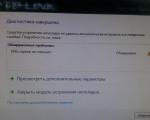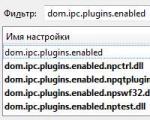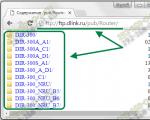Automātisks tastatūras slēdzis priekš Windows 7. Automātiskā tastatūras izkārtojuma pārslēgšana - labākās programmas
Sveiki, dārgie emuāra vietnes lasītāji. Šodien es vēlos turpināt sarunu par noderīgām programmām.
Faktiski, strādājot ar mājas lapas dizainu, pievienojot jaunus materiālus, mēs noteikti izmantojam vairākas palīgierīces - nepamanāmas, bet kuras jau ir kļuvušas gandrīz neaizvietojamas. Piemēram, mūsu šodienas varonis tiek izmantots, lai pārslēgtu tastatūras izkārtojumus, un to sauc par Punto Switcher. Es nepārspīlēšu, ja teikšu, ka lielākajai daļai RuNet lietotāju tas, iespējams, jau ir.
Punto Switcher ir ļoti ērta, vienkārša un, galvenais, uzticama programma, kas ļauj aizmirst par to, kā jūs faktiski pārslēdzat tastatūras izkārtojumu datorā. Bet papildus galvenajai funkcijai tai ir arī vairākas diezgan ērtas funkcijas, piemēram, starpliktuves satura transliterēšana, vēstures saglabāšana (pēdējās 30 kopijas starpliktuvē), tastatūras izkārtojuma piespiedu maiņa, automātiskā labošana (varat piešķirt karstajiem taustiņiem bieži lietotos vārdus un frāzes) un daudz ko citu.
Bezmaksas Punto Switcher programmas funkcijas
Protams, lielākā daļa Punto Switcher papildu funkciju ir pieejamas arī citās programmās, taču šī utilīta jau ir instalēta jūsu datorā un tik un tā tiks ielādēta kopā ar operētājsistēmu. Tāpēc man personīgi šķiet diezgan ērts funkciju kopums, ko tas nodrošina, izņemot starpliktuves vēstures saglabāšanas funkciju. Šim nolūkam izmantoju citu programmu (Clipdiary), kuras iespējas arī tiks aprakstītas šī raksta beigās.
Tātad Punto Switcher vienmēr ir bijusi bezmaksas programma. Personīgi es to lietoju apmēram desmit gadus un esmu tik ļoti pieradis pie tā, ka darbs pie datora bez tā man ne tikai rada diskomfortu, bet arī galīgi sanikno un ar laiku var padarīt mani traku. Vispār es īsti nesaprotu, kāpēc lieliskajam un šausmīgajam Melkosoft savā operētājsistēmā nevajadzētu iepriekš instalēt līdzīgu funkciju, jo ir ļoti ērti netraucēt, kādā tastatūras izkārtojumā pašlaik mēģināt rakstīt tekstu.
Pirms kāda laika programmas izstrādes komanda Punto Switcher nonāca Yandex paspārnē, kurš kopš tā laika ir nenogurstoši reklamējis to pat viens pats, un es domāju, ka Yandex tam ir savs iemesls.
Es neteikšu, ka bārs ir slikts papildinājums, taču Yandex interese šeit ir acīmredzama - popularizēt meklēšanu un vienlaikus apkopot statistiku par lietotāju uzvedību viņu apmeklētajās vietnēs. Vai atceraties par un ar to saistīto jauno veidu, kā novērtēt vietnes satura kvalitāti? Tur ir dažādi bāri, un tie var būt viens no šo datu vākšanas avotiem. Bet tas nekādā veidā nemazina Punto Switcher priekšrocības, un jūs varat atteikties instalēt papildu komplektu. Galu galā mums ir demokrātija.

Tas. jūs vienmēr varat lejupielādējiet Punto Switcher pilnīgi bez maksas un tajā pašā laikā nebaidieties, ka bezmaksas utilītprogrammā var tikt ieviests rootkit vai Trojas zirgs, jo par to nav atbildīgs neviens, bet gan pats “Runet spogulis”. Pēc instalēšanas tas automātiski tiks pievienots startēšanai un priecēs jūs ar atbilstošās paplātes ikonas parādīšanos pēc katras operētājsistēmas palaišanas.
Tas arī viss, tagad varat aizmirst (aizmirst), kuri datora karstie taustiņi tika izmantoti, lai aktivizētu tastatūras izkārtojuma slēdzi. Punto analizēs lidojuma laikā ievadītās rakstzīmes, un, ja šāda burtu kombinācija ir statistiski maz ticama pašreiz instalētajam tastatūras izkārtojumam, tā notiks automātiska pārslēgšana pat tad, kad rakstāt vārdu simbolus.
Mainot izkārtojumu, tiks atskaņots skaņas signāls, kas ir līdzīgs karietes atgriešanai rakstāmmašīnā. Ja, rakstot vārdu, programmai Punto Switcher neizdodas beidzot izlemt par vēlamo valodu, tā noteikti to izdarīs, nospiežot atstarpes taustiņu. Viņa arī pieļauj kļūdas, bet diezgan reti.
Tomēr jums vienmēr ir iespēja manuāli mainīt atlasīto izkārtojumu. Lai atceltu nepareizu izvēli, vienkārši nospiediet tastatūras taustiņu Pauze/pārtraukums. Tiesa, to var izdarīt tikai attiecībā uz pēdējo ierakstīto vārdu, kamēr vēl neesat sācis rakstīt nākamo. Tas ir nedaudz neērti, taču pie tā var pierast.
Iespējams, tieši tāpēc, ka dažkārt rodas kļūdas tastatūras izkārtojuma izvēlē un zināšanu trūkums, kā to var ietekmēt, joprojām ir Punto Switcher nīdēji, kuriem ir aizspriedumi pret šo programmu. Bet tomēr viņai ir daudz vairāk fanu. Tāpēc mēģināsim iziet cauri tā iestatījumiem un apsvērt papildu funkcijas, ko tas mums nodrošina (neskaitot izkārtojumu pārslēgšanu).
Tātad pēc noklusējuma Punto tiks palaists automātiski, kad operētājsistēma sāks darboties, un tas paliks teknē (apakšējā labajā stūrī) ikonas formā ar vizuālu pašlaik izmantotās rakstīšanas valodas displeju. Tāpēc jūs varat deaktivizēt valodas joslu, kas pēc noklusējuma tiek rādīta sistēmā Windows.
Lai piekļūtu Switcher iestatījumiem, ar peles labo pogu noklikšķiniet uz šīs programmas ikonas un konteksta izvēlnē atlasiet “Iestatījumi”:

Vispārīgo iestatījumu cilnē nav nekā īpaši interesanta:

Tiesa, iestatījumu loga apakšā jums ir iespēja piešķirt savus karstos taustiņus, lai manuāli pārslēgtu tastatūras izkārtojumus, kas atšķiras no tā, ko esat izvēlējies sistēmā Windows. Personīgi es neesmu izmantojis manuālu izkārtojumu pārslēgšanu kopš Punto Switcher instalēšanas savā datorā. Man nekad nav ienācis prātā noņemt atzīmi no izvēles rūtiņas “Auto switching”, jo kāpēc tad man šī utilīta būtu vajadzīga.
Starpliktuves pārvaldnieks Punto Switcher un Clipdiary
Vienīgais, ko es mainīju, bija noņemt atzīmi no lodziņa “Rādīt noderīgus padomus”. Cilnē Papildu varat atzīmēt vai noņemt atzīmi no izvēles rūtiņas "Monitora starpliktuves":

Punto Switcher ir tā sauktais starpliktuves pārvaldnieks, kas var saglabāt pēdējos trīsdesmit papildinājumus. Ja atzīmēsit ekrānuzņēmumā redzamo rūtiņu, programma buferī sāks saglabāt trīsdesmit jaunāko kopiju kaudzi. Šī pārvaldnieka saturam varat piekļūt vairākos veidos:

Vienā vai otrā veidā izsaucot starpliktuves pārvaldnieku, jūs redzēsit tā saturu:

Tas. lai ielīmētu vēlamajā vietā kaut ko iepriekš buferī saglabātu, šajā vietā jānovieto peles kursors, jāizsauc Punto starpliktuves vēstures skats (vislabāk to vispirms iestatīt uz karsto taustiņu kombināciju), jāatrod rinda ar Jūs interesējošo fragmentu un noklikšķiniet uz tā ar peli. Kopumā viss ir vienkārši.
Pati Windows operētājsistēmas starpliktuve uz to pārsūtītos datus saglabā tieši RAM un izdzēš veco ierakstu, kad tiek pievienots jauns. Tas rada divus galvenos standarta Windows rīka trūkumus:
- nespēja starpliktuvē vienlaikus pievienot vairākus fragmentus
- Kad dators tiek restartēts vai avarē, dati no standarta starpliktuves tiek zaudēti
Faktiski, pastāvīgi strādājot ar tekstiem, ļoti bieži ir nepieciešams izmantot starpliktuves vēsturi. Iepriekš aprakstītais Punto Switcher papildinājums atrisina šīs problēmas, taču es personīgi uzskatu, ka trīsdesmit vērtību kopa ir pārāk maza, un bufera vēsturei nav pietiekami daudz meklēšanas funkciju.
Tāpēc papildus Punto Switcher izmantoju arī atsevišķu programmu. Personīgai, nekomerciālai lietošanai šī utilīta var būt lejupielādēt bez maksas. Tas automātiski reģistrēsies automātiskajā ielāde, un viss, kas jums jādara, ir iestatīt karsto taustiņu kombināciju tā iestatījumos, lai atvērtu logu ar starpliktuves vēsturi.
Lai to izdarītu, ar peles kreiso taustiņu noklikšķiniet uz ikonas Clipdiary ar dzeltenu mapi un augšējā izvēlnē atlasiet “Fails” - “Iestatījumi”.

Tagad viss, ko kopējat starpliktuvē, izmantojot ctrl+c un ctrl+x, kā arī konteksta izvēlni, tiks saglabāts jūsu cietajā diskā Clipdiary datu bāzē. Iestatījumos varat iestatīt starpliktuvē saglabāto ierakstu skaitu un, ja nepieciešams, notīrīt datu bāzi:

Programmā Clipdiary varat meklēt bufera vēsturē un, kas nav mazsvarīgi, viss, ko jūs tagad tajā iekopējat, tiks saglabāts nevis gaistošajā atmiņā, bet gan cietajā diskā. Tas reiz paglāba mani no raksta daļas pārrakstīšanas, kad negaidīts strāvas padeves pieaugums piespieda datoru atsāknēt.
Transliterācija Punto Switcher, reģistra maiņa un automātiskā labošana
Bet atgriezīsimies pie Punto Switcher. Tātad, kā redzat, tā iestatījumos karstajiem taustiņiem ir iespējams pievienot diezgan daudz darbību, izņemot starpliktuves vēstures rādīšanu, par kuru mēs jau esam detalizēti runājuši.
Man tas joprojām ļoti patīk, un es to izmantoju visu laiku - automātiskās labošanas opcija:

Jūs piešķirat taustiņu kombināciju un ielīmējat tajā jebkuru tekstu, kodu utt. Es personīgi diezgan aktīvi izmantoju automātisko labošanu, un man ir daudz kombināciju, kas konfigurētas Punto Switcher (visiem gadījumiem). Piemēram, es varu diezgan ātri rakstīt ar pieskārienu (pateicoties ), bet tikai uz krievu tastatūras izkārtojuma. Bet man ir problēmas ar latīņu alfabētu.
Tāpēc es izvēlējos visus terminus latīņu valodā, ko bieži izmantoju daudzos rakstos, piešķirt Punto automātiskās labošanas karstajiem taustiņiem (piemēram, vārdus Joomla, WordPress, VirtueMart, WebMoney, Html un citus).
Es jau gandrīz akli ievadu dotās kombinācijas, lai ievietotu vēlamo vārdu, savukārt šī paša vārda ierakstīšana latīņu izkārtojumā man sagādā zināmas neērtības (no datorkrēsla guļus stāvokļa jāpaceļas sēdus stāvoklī un jāsāk neparastais process nepieciešamo taustiņu meklēšana uz tastatūras).
Arī vecos rakstos periodiski pievienoju saites uz jaunām publikācijām, kas būtu piemērotas stāsta gaitā. Tādējādi es uzlaboju tik svarīgu veicināšanas faktoru kā iekšējā saite. Man ir ērtāk veikt izmaiņas tekstos, jo ir iespēja atvilkt atpakaļ. Bet notepad++ nav vizuālā redaktora, un tāpēc, lai ievietotu hipersaiti, man katru reizi būtu jāraksta tā kods saskaņā ar visiem HTML valodas noteikumiem.
P.S. Tagad programmā Notepad++ esmu atklājis spraudni WebEdit, kas rīkjoslai pievieno vajadzīgās pogas:
Automātiskā labošana programmā Punto Switcher ļauj automatizēt šo procesu, pievienojot saišu atvēršanas un aizvēršanas HTML tagus divām karsto taustiņu kombinācijām. Lai to izdarītu, iestatījumos jānoklikšķina uz pogas “Pievienot” (skatiet iepriekš redzamo ekrānuzņēmumu) un jāievada vēlamā rakstzīmju secība, kas pēc tam tiks aizstāta ar nepieciešamo tekstu vai koda fragmentu:

Kad esat konfigurējis visas vajadzīgās automātiskās korekcijas kombinācijas, Punto Switcher iestatījumos varat izvēlēties, kura poga tiks izmantota, lai to veiktu. Ir divi varianti, no kuriem man vislabāk atbilst pirmā (Enter vai Tab), jo... Automātiskā labošana, nospiežot atstarpes taustiņu, dažreiz man darbojās nepareizajā vietā.
Tagad, pamatojoties uz mūsu piemēru, mēs varam tekstā ievietot divus burtus X rindā “xx” (vai divus “hch” krievu izkārtojumā) un pēc tam nospiest taustiņu “Tab” uz tastatūras. Manuprāt, , tas ir ļoti ērti. Jā, ir daudzas programmas, kas ievieš automātisko labošanu, taču jums jau ir instalēts Punto Switcher, un jums nav jājauc operētājsistēma ar kaut ko citu.
Tagad atkal pāriesim uz iestatījumiem un dodieties uz cilni "Karstie taustiņi". Visinteresantākās man šķiet jau piešķirtās kombinācijas pirmajās četrās rindās:

Es jau minēju pirmo no tiem - tas ir kļūdainas izkārtojuma pārslēgšanas atcelšana, izmantojot taustiņu “Pauze/pārtraukums”. Punto Switcher dažreiz pieļauj kļūdas, un, ja to pamanāt uzreiz, varat nospiest “Pauze/pārtraukums”, lai mainītu pēdējā ievadītā vārda izkārtojumu. Ja to pamanāt vēlāk, varat iezīmēt vajadzīgo vārdu vai vārdus un pēc tam nospiest karsto taustiņu kombināciju "Shift+pauze/pārtraukums"— mainīsies izcelto vārdu izkārtojums.
Dažreiz tas ir nepieciešams mainīt vārda burtu reģistru pretējo (piemēram, ja ierakstījāt tekstu ar ieslēgtu “Caps Look”), un šim nolūkam Punto Switcher nodrošina karsto taustiņu kombinācijas “Alt+Pause/Break”. Jums būs jāatlasa viss vārds(-i) vai tikai daži problemātiskie burti un pēc tam uz tastatūras jānospiež “Alt+Pause/Break” – atlasīto burtu reģistrs mainīsies uz pretējo.
Un, visbeidzot, vēl viena ļoti ērta funkcija, kas ir integrēta šajā utilītprogrammā, ko es regulāri izmantoju, ir iespēja tulkot valodu (t.i., nevis tiešo tulkojumu, kā, piemēram, valodā, bet proti, krievu burtu aizstāšana ar latīņu burtiem skaņā). Transliterācija tiek izmantota, lai rakstītu krievu vārdus ar latīņu burtiem. Kāpēc tas varētu būt nepieciešams?
Lieta ir tāda, ka meklētājprogrammām (jo īpaši Yandex) transliterācijas izmantošana lapās ir labāka izvēle nekā krievu rakstzīmju vai vārdu izmantošana angļu valodā. Nē, protams, transliterācija nedos jums simts punktus uz priekšu, taču tas var būt pēdējais piliens, kas ļauj jums nokļūt un palikt meklēšanas rezultātu augšgalā. Jūs nedrīkstat atstāt novārtā tā lietošanu.
Tātad Punto Switcher ļauj uzreiz transliterēt atlasīto krievu teksta fragmentu. Lai to izdarītu, izmantojiet karsto taustiņu kombināciju "Alt+Scroll/Lock". Ātri un vienkārši. Personīgi es izmantoju šo funkciju, lai transliterētu mana emuāra saturam pievienoto attēlu failu nosaukumus.
Fakts ir tāds, ka attēlu optimizēšana nozīmē ne tikai nepieciešamo, bet arī attēla faila nosaukumā būtu ieteicams izmantot to pašu taustiņu transliterāciju.
Turklāt varat izmantot tūlītējas transliterācijas iespēju, izmantojot Joomla Punto Switcher. Fakts ir tāds, ka pēc aktivizēšanas, rakstot rakstus, jums pašam būs jāaizpilda lauks “Segvārds”. Šī lauka saturs tiks pievienots lapas URL adresei ar šo rakstu, un, lai uzlabotu meklētājprogrammu optimizāciju, vislabāk ir izmantot transliterāciju.
Tas. varat kopēt raksta nosaukumu laukā “Segvārds”, ievietot defisi starp vārdiem un transliterēt visu tekstu, izmantojot Punto Switcher (“Alt+Scroll/Lock”). Lai gan es personīgi dodu priekšroku komponentam, kas to visu dara automātiski, ir gadījumi, kad šī komponenta lietošana ir vai nu neefektīva, vai nav iespējama.
Vispār, iespējams, būs jāizmanto transliterācija, jāmaina izkārtojums un jāreģistrējas, izmantojot Punto karstos taustiņus. Protams, var teikt, ka viss, ko es aprakstīju šajā rakstā, ir sīkumi un bezjēdzīgi sīkumi.
Bet šeit ir jārēķinās ar to, ka šie sīkumi no Punto Switcher arsenāla nedaudz vienkāršot rutīnu, ko ikviens tīmekļa pārzinis dara katru dienu. Tici man, tu uzreiz sajutīsi atvieglojumu un vēl ilgi atcerēsies raidījuma autoru laipnos vārdus par tik nenozīmīgiem, bet ļoti niekiem, kas atvieglo dzīvi.
Veiksmi tev! Uz drīzu tikšanos emuāra vietnes lapās
Vairāk video varat skatīties, apmeklējot");">

Jūs varētu interesēt
 Windows starpliktuve un tās vēstures saglabāšana starpliktuvēs
Windows starpliktuve un tās vēstures saglabāšana starpliktuvēs  Chromium — kāda veida pārlūkprogramma tas ir, kā Chromium ir saistīts ar Google Chrome un kādas citas pārlūkprogrammas darbojas, pamatojoties uz to
Chromium — kāda veida pārlūkprogramma tas ir, kā Chromium ir saistīts ar Google Chrome un kādas citas pārlūkprogrammas darbojas, pamatojoties uz to  Yandex Elements - lejupielādējiet un instalējiet joslu pārlūkprogrammās Firefox, Internet Explorer, Opera un Chrome
Yandex Elements - lejupielādējiet un instalējiet joslu pārlūkprogrammās Firefox, Internet Explorer, Opera un Chrome  Kā uzņemt ekrānuzņēmumu, izmantojot Print Screen un Snagit ekrānuzņēmuma programmu, tās iestatījumi un iespējas
Kā uzņemt ekrānuzņēmumu, izmantojot Print Screen un Snagit ekrānuzņēmuma programmu, tās iestatījumi un iespējas  Grafika tīmeklim — kā sagatavot attēlu programmā Photoshop un ievietot attēlu vai fotoattēlu vietnē
Grafika tīmeklim — kā sagatavot attēlu programmā Photoshop un ievietot attēlu vai fotoattēlu vietnē
Xfcnj kb e Dfc ,sdftn nfrjt d yfgbcfybb cjj,otybq& Vai tas bieži notiek ar jums, rakstot ziņas? Tas jo īpaši attiecas uz gadījumiem, kad rakstāt akli. Kad, neskatoties uz monitoru, noliecies pār tastatūru un raksti, skatoties tikai uz to, tad paskaties uz ekrānu, lai redzētu, kas noticis un... Uz ekrāna krievu savstarpēji saistītu vārdu vietā kāda angļu burtu abrakadabra. Kāds lamājas, kāds dusmojas, kāds klusībā to pieņem. Bet jebkurā gadījumā tam seko drukātā teksta dzēšana, tastatūras izkārtojuma pārslēgšana un teksta ievadīšana vēlreiz. Tieši šādiem gadījumiem gudri puiši rakstīja dažādus tastatūras slēdžus.
Gribēju uzrakstīt par vienu, populārāko, bet tad internetā paskatījos uz konkurentiem un atsauksmēm un nolēmu uztaisīt īsu visu tastatūras izkārtojuma slēdžu apskatu.
Lai gan vārds “Visi” ir pārāk spēcīgs, kopumā atradu četras šīs klases programmas, kurām ir vērts pievērst uzmanību. Bija vairāk, bet vietnes tika slēgtas un nebija iespējas lejupielādēt.
Tātad, mazāk vārdu - vairāk darbības!
1) punto pārslēdzējs- vispopulārākais un pieejamākais un bezmaksas un parasti visvairāk

Bet tas ir tikai iesācējiem...
Punto komutatora priekšrocības:
- Bezmaksas
- Ir krievu valoda
- Automātiski pārslēdz tastatūras valodu
Punto komutatora trūkumi:
- Visur esošais Yandex (proti, tas šo programmu iegādājās pirms 3 gadiem), kā parasti, instalēšanas laikā ievieto savas rīkjoslas un mājas lapas. Jūs, protams, varat nepiekrist visiem šiem kaitinošajiem instalēšanas priekšlikumiem, taču fakts paliek fakts. Ja pastāvīgi noklikšķināsit uz Nākamais Nākamais Nākamais, tad beigās jūs instalēsit programmu un turklāt virkni visu veidu Yandex “labumu”. Man personīgi tas nav nepieciešams un tāpēc uzskatu to par mīnusu. Yandex jau ir populārs, kāpēc gan spiest sevi visur?...
- Daži īpaši maniakāli cilvēki apgalvo, ka Yandex to izmanto, lai izsekotu jūsu klikšķus un kaut kur tos savāktu... Dažiem tas var šķist muļķīgi, bet, ja pat Google dara to pašu ar savu slavēto pārlūkprogrammu, tad... padomājiet paši.
- Sakarā ar to, ka tas ir īpaši populārs lietotāju vidē, visādi ļaundari, kas sevi sauc par “hakeriem”, to visos iespējamos veidos uzlauž un iegūst piekļuvi tam, ko jūs rakstāt uz tastatūras. Tas jo īpaši attiecas uz parolēm. (pēc tam es to izdzēsu).
- Viņas pārtveršana dažkārt piespiež viņu nogalināt. Tas ir integrēts tā, ka, ja jums tas darbojas un vēlaties spēlēt, tas jums tikai traucēs. Mans piemērs - es dažreiz spēlēju CS 1.6, ieejot aizmirstu, ka man darbojas šī programma un rezultātā tā domā, ka spēlējot “ejot” es it kā rakstu tekstu un mēģina katrā iespējamais veids kā to “pārslēgt”, kas beigu beigās liek vai nu vienkārši stāvēt, vai skrienot piebremzēt, vai ko citu.
- Pēc tā dzēšanas standarta veidā tas joprojām “uzkaras” sistēmā un izseko jūsu klikšķus. Dažreiz vienīgais risinājums ir sistēmas pārinstalēšana.
2) Arum Switcher alternatīva iepriekšējam slēdzim. Tā atšķiras (tāpat kā jebkura programma) ar savu saskarni un vairākiem zvaniņiem un svilpēm.

Arum Switcher priekšrocības:
- Bezmaksas
- Ir krievu valoda
- Jums ir daudz iestatījumu
Jūs varat lasīt vairāk par programmu un arī lejupielādēt to.
Arum Switcher trūkumi:
- Pārslēdzas tikai tad, kad tiek nospiestas taustiņu kombinācijas
3) Orfo Switcher tagad to sauc Virtuālais palīgs. Daži nelabi dupši to nopirka un samaksāja.
Orfo Switcher priekšrocības:
- Godīgi sakot, es pat tagad nezinu
Sīkāku informāciju varat lasīt vietnē
Operētājsistēmas cenšas būt lietotājiem pēc iespējas ērtākas, tāpēc daudziem procesiem ir savi automatizācijas parametri. Ir arī automātisks režīms teksta ievadīšanai no tastatūras, lai gan šī ir galvenā vadības metode. Ko tas dod?
Automātiskajā režīmā jums nav pastāvīgi jāmaina izkārtojums, ja, piemēram, darba pārlūkprogrammas logā ir nepieciešama viena valoda, bet citās cilnēs - cita valoda.
Tāpat, pārejot no programmas uz programmu, darbojas tastatūras automātiska valodas pārslēgšana. Šī funkcija ir īpaši noderīga, ja lietotājs nevar ātri rakstīt. Vai vēlaties uzlabot rakstīšanas ātrumu? .
Dažādu operētājsistēmu iezīmes
Ja jūsu datoram nav lietojumprogrammas valodas iestatījumu, varat tos viegli pielāgot. Lielākā daļa operētājsistēmu, pat jaunas, piemēram, Windows 10, nodrošina izkārtojuma vadīklas.
Bet tos atrast ne vienmēr ir viegli. Piemēram, operētājsistēmā Windows XP vienkārši ar peles labo pogu noklikšķiniet uz izkārtojuma ikonas panelī. Atvērtajā izvēlnē atlasiet automātisko pārslēgšanu.
Un astotajā Microsoft operētājsistēmā, tāpat kā iepriekšējā, ar numuru 7, iestatījumus ir nedaudz grūtāk atrast. Valodu sadaļā ir jāatlasa papildu opcijas, starp kurām ir izvēlne ievades metožu pārslēgšanai.

Tur jau var izvēlēties ievades opciju katrai lietojumprogrammai – atļaut vai nē, pārbaudot savu izvēli. Operētājsistēmā Mac OS šos iestatījumus ir vieglāk atrast sadaļā “tastatūra”.

Vārdam ir savi noteikumi

Var atrast daudzas citas iespējas pielāgot sistēmu un palielināt produktivitāti apzinās Jevgeņiju Popovu . Vienkārši atcerieties, ka programmas ne vienmēr spēj pareizi noteikt lietotāja nodomus.

Tāpēc nevajadzētu uzvelt visu atbildību par teksta pareizību uz viņiem. Piemēram, ievadot paroli, šādas programmas bieži veic labojumus, neļaujot to pareizi uzrakstīt.
Abonējiet manu emuāru. Interesanto rakstu saraksts tiek pastāvīgi atjaunināts, nepalaidiet garām atjauninājumus. IN mana VKontakte grupa Ir vēl vienkāršāk sekot līdzi jaunākajiem atjauninājumiem, pievienojot to savu grupu sarakstam.
Instrukcijas
Ja strādājat programmā Microsoft Office Word, pārliecinieties, vai izmantojat pareizos iestatījumus. Palaidiet programmu un noklikšķiniet uz Office pogas loga augšējā kreisajā stūrī. Konteksta izvēlnē noklikšķiniet uz pogas “Word Options” (atrodas izvēlnes apakšējā labajā stūrī). Tiks atvērts jauns dialoglodziņš.
Dodieties uz sadaļu “Pareizrakstība”, noklikšķinot uz tās ar peles kreiso taustiņu. Tāda paša nosaukuma grupā noklikšķiniet uz pogas “Automātiskās korekcijas opcijas”. Tiks atvērts papildu dialoglodziņš. Pārliecinieties, vai atrodaties cilnē Automātiskā labošana, un noņemiet atzīmi no izvēles rūtiņas "Pareizi tastatūras izkārtojumu". Lietojiet jaunos iestatījumus ar pogu Labi visos atvērtajos logos.
Arī izkārtojumu pārslēgšana notiek automātiski, ja datorā ir instalēta šim nolūkam paredzēta utilīta, piemēram, Punto Switcher. Lai īslaicīgi atspējotu maiņa valodu, ar peles labo pogu noklikšķiniet uz utilīta ikonas paziņojumu apgabalā uzdevumjoslā. Nejauciet Punto Switcher ikonu ar standarta Windows valodas joslas ikonu. Nepieciešamā ikona izskatās kā Krievijas vai Amerikas karogs vai burti RU un EN uz zila un sarkana fona.
Konteksta izvēlnē noņemiet atzīmi no vienuma “Automātiskā pārslēgšana”. Pēc šīm izmaiņām valodu notiks pēc tam, kad nospiežat piešķirtos karstos taustiņus. Lai pilnībā atspējotu utilītu, ar peles labo pogu noklikšķiniet uz tās ikonas un nolaižamajā izvēlnē atlasiet “Iziet”. Ja Punto Switcher ikona neparādās uzdevumjoslā un jums šķiet neērti pārvaldīt utilītu, iestatiet nepieciešamos iestatījumus.
Mapē Punto Switcher noklikšķiniet uz ikonas punto.exe. Tiks atvērts iestatījumu logs. Cilnes Vispārīgi sadaļā Vispārīgi atzīmējiet izvēles rūtiņu Rādīt ikonu uzdevumjoslā un lietojiet jaunos iestatījumus. Ja nepieciešams, sadaļā “Pārslēgšanas noteikumi” varat izveidot papildu parametrus tastatūras izkārtojuma maiņai.
Avoti:
- automātiska tastatūras izkārtojuma maiņa
Pēc noklusējuma Microsoft Word teksta redaktorā un Microsoft Excel tabulās ir iespējots automātiskās labošanas režīms, kas izlabo dažas izplatītas lietotāja kļūdas: divi lielie burti vārda sākumā, ir iespējots Caps Lock un citas. Ne visiem šis pakalpojums patīk, un, ja vēlaties, varat to ātri atspējot.
Instrukcijas
Dažreiz lietotājam darba laikā ir jāatspējo programma Punto Switcher. Šī vajadzība var būt saistīta ar liela skaita rakstzīmju kombināciju - piemēram, paroļu - ievadīšanu. Vai ar spēli, kurā plānojat aktīvi lietot tastatūru. Un arī ar skārienrakstīšanas apmācības programmām, piemēram, “Solo uz tastatūras” - tajā, kad darbojas Switcher, rodas problēma, kas saistīta ar citas rakstzīmes izvadi, nospiežot pareizo taustiņu, ko programma uzskaita kā kļūda.

Jums būs nepieciešams
- Punto Switcher programma.
Instrukcijas
Darbvirsmas apakšējā labajā stūrī atrodiet ikonu Punto Switcher. Atkarībā no programmas iestatījumiem tas izskatīsies vai nu kā karodziņš, vai pašreizējās valodas apzīmējums - Ru vai En.
Ar peles labo pogu noklikšķiniet uz šīs ikonas, lai atvērtu sarakstu. Tajā atlasiet vienumu Auto Switch un noklikšķiniet uz kreisās pogas, lai to noņemtu. Lietojumprogrammas ikonas krāsa kļūs pelēka, un programma automātiski nepārslēgsies starp izkārtojumiem. To pašu darbību var veikt citā veidā - ar peles kreiso taustiņu noklikšķiniet uz ikonas un īsajā nolaižamajā sarakstā atlasiet to pašu vienumu - Auto Switch. Visbeidzot, varat vienkārši iziet no Switcher - lai to izdarītu, nolaižamajā sarakstā, kas parādās pēc labās pogas noklikšķināšanas uz ikonas, atlasiet Iziet un noklikšķiniet uz tās.
Varat palaist programmu no jauna, izmantojot saīsni; varat iespējot automātisko pārslēgšanu, vēlreiz noklikšķinot uz izvēlnes vienuma ar tādu pašu nosaukumu.
Dažreiz lietojumprogrammas ikona netiek parādīta. Šajā gadījumā:
-Izmantojiet taustiņu kombināciju Alt, Ctrl un Del, lai darbvirsmas vietā atvērtu datora bloķēšanas izvēlni. Tajā atlasiet “Uzdevumu pārvaldnieks” un noklikšķiniet uz tā ar peles kreiso taustiņu.
-Noklikšķiniet uz cilnes "Procesi", kas atradīsies darba logā "Uzdevumu pārvaldnieks".
-Šajā cilnē atrodiet ps.exe procesu. Ar peles labo pogu noklikšķiniet uz tā, lai atvērtu konteksta izvēlni un atlasiet Beigt procesu.
Pēdējās darbības vietā varat arī atlasīt procesu, noklikšķinot uz kreisās pogas un noklikšķinot uz pogas Beigt procesu, kas atrodas pārvaldnieka loga apakšējās daļas labajā stūrī. Lietojumprogramma tiks atspējota.
Dažos gadījumos jums būs vairākas reizes jānoklikšķina uz "Beigt procesu", līdz Punto Switcher ir pabeigts un tā nosaukums pazūd no procesu saraksta.
Piezīme
Vecākajās lietojumprogrammas versijās vienuma "Automātiskā pārslēgšana" vietā būs opcija "Atspējot".
Noderīgs padoms
Ja lietojumprogramma joprojām pārslēdz izkārtojumu nepareizi, vienkārši iezīmējiet vārdu un nospiediet taustiņu kombināciju Shift + Break, lai pārslēgtos atpakaļ.
Lietošanas ērtībai Windows operētājsistēma nodrošina ātrus tastatūras izkārtojumus starp lietotajām valodas. Ja lietotājs uzskata, ka šī opcija nav nepieciešama, viņš to var atspējot.

Instrukcijas
Strādājot pie datora, nepieciešamība pārslēgt ievades valodu rodas diezgan bieži – piemēram, meklējot nepieciešamo informāciju internetā. Tāpēc nav ieteicams atspējot šo opciju. Turklāt tas netraucē ērti strādāt jebkurā izvēlētajā izkārtojumā.
Ja joprojām nolemjat atspējot valodas izvēli, atveriet "Sākt" - "Vadības panelis" - "Reģionālās un valodas opcijas". Atlasiet cilni "Valodas", noklikšķiniet uz pogas "Papildinformācija". Jaunajā logā noklikšķiniet uz pogas “Tastatūras opcijas”, pēc tam uz “Mainīt īsinājumtaustiņus” un noņemiet atzīmi no izvēles rūtiņām “Mainīt ievades valodu” un “Mainīt tastatūras izkārtojumus”. Saglabājiet izmaiņas, noklikšķinot uz Labi.
Ja vēlaties noņemt izkārtojuma indikatoru no sistēmas teknes, atveriet uzdevumu pārvaldnieku (Ctrl + Alt + Del) un apturiet ctfmon.exe procesu. Pēc tam izdzēsiet šī faila ierakstu no startēšanas mapes. Ērtākais veids, kā to izdarīt, ir izmantot programmu Aida64 (Everest). Atveriet "Programs" - "Startup", sarakstā atlasiet ctfmon.exe un noklikšķiniet uz pogas "Dzēst" loga augšdaļā.
Varat arī izmantot programmu CCleaner, lai atspējotu vai noņemtu ctfmon.exe. Palaidiet to, atveriet "Rīki" - "Startēšana". Atlasiet rindu ar ctfmon.exe un noklikšķiniet uz pogas "Atspējot" (ieteicams) vai "Dzēst".
Ja jums nepatīk tastatūras izkārtojuma pārslēdzēja standarta izskats, nomainiet to (pēc ctfmon.exe noņemšanas no startēšanas) ar utilītu Punto Switcher. Varat iestatīt, lai tas attēlotu izkārtojumu, parādot Krievijas vai ASV karogu, kas ir ļoti ērti - lai noteiktu izkārtojumu, pietiek ar skatienu uz paplāti. Programmas iestatījumos atlasiet vienumus “Izveidot ikonu valsts karogu veidā” un “Vienmēr rādīt ikonu pilnā spilgtumā”. Jūs varat lejupielādēt Punto Switcher operētājsistēmai Windows XP un Windows 7, izmantojot saiti: http://download.yandex.ru/punto/PuntoSwitcherSetup.exe.
Avoti:
- kā mainīt, lai pārslēgtos
Nepārslēgta tastatūras izkārtojuma problēma burtiski vajā cilvēkus, kas veic biznesa korespondenci, sūta ziņojumus uz forumu un raksta garus tekstus dokumentos. Lai nebūtu atkārtoti jāievada teksts, kas drukāts uz nepareizā tastatūras izkārtojuma, ir populāra programma Punto Switcher.

Punto Switcher: viedais tastatūras izkārtojuma pārslēdzējs
Gandrīz pirms desmit gadiem dzimušā programmatūras produkta pirmā un, iespējams, galvenā funkcija ir automātiska tastatūras izkārtojuma maiņa. Tulkojumā punto switcher nozīmē "pārslēgšanas punkts".
Turklāt Punto Switcher satur gandrīz visas pasaules valodas, un tas viegli nosaka, ko tieši vēlaties rakstīt un kādā izkārtojumā. Pareizās rakstīšanas valodas noteikšana notiek pēc 3–4 rakstzīmju ierakstīšanas nepiemērotā izkārtojumā.
Papildus tam, ka programma automātiski pārslēdz tastatūras izkārtojumu, nosakot vēlamo valodu, arī nepareizā izkārtojumā rakstītie burti tiek mainīti uz vēlamajiem. Tas ievērojami ietaupa laiku un pasargā jūs no teksta atkārtotas ievadīšanas.
Punto Switcher ir gudra programma, taču tā nav ideāla. Tāpēc pēc instalēšanas, ja nepieciešams, jums būs nedaudz jāapgūst programmatūra, tādējādi pasargājot sevi no viltus pozitīviem rezultātiem. Apmācība tiek veikta, izmantojot iestatījumus, kur jums ir jāatrod izņēmuma vārdu saraksts un jāpievieno tam bieži lietoti saīsinājumi, lai Punto Switcher nereaģētu uz tiem kā drukas kļūdām.
Lietojot programmu, jūs varat papildināt izņēmumu sarakstu, ja pēkšņi Punto neatpazīst nevienu no jūsu rakstītajiem vārdiem.
"Punto Switcher": neredzams spiegs
Papildus tastatūras izkārtojuma maiņas funkcijai Punto Switcher programmai ir arī dienasgrāmatas opcija. Tas sastāv no tā, ka programma rūpīgi ierakstīs visus tastatūras taustiņsitienus teksta failā.
Punto Switcher dienasgrāmata var būt noderīga nejauši izdzēstu tekstu atkopšanai. Piemēram, jūs ilgi rakstījāt vai strādājāt, un pēkšņi pazuda elektrība. Biroja programma nereti spēj reproducēt ne visu tekstu pēc kļūmes vai nesaglabāt failu vispār, taču Punto Switcher dienasgrāmata visu “atceras” un pasargās jūs no nepieciešamības visu rakstīt vēlreiz.
Dienasgrāmata nesaglabā teksta formatējumu, taču tas nav liels zaudējums, atjaunojot vairākus desmitus teksta lapu, kas netika saglabātas biroja pakotnē.
Daži lietotāji Punto Switcher izmanto arī dienasgrāmatas opciju, lai atcerētos iepriekš ievadītās paroles. Starp citu, pašu dienasgrāmatu var arī bloķēt ar paroli, lai neviens, izņemot jūs, nevarētu lasīt jūsu tastatūras žurnālus. Dienasgrāmatas aizvēršana ar paroli tiek veikta caur programmas iestatījumiem, cilne “Dienasgrāmata”.
Dzimuma maiņa ir sarežģīta un dārga operācija, kas ietver dzimumorgānu nomaiņu pret pretējā dzimuma dzimumorgāniem. Parasti par to lemj pieaugušie, kas vecāki par 30 gadiem, kuriem nav ne ēnas šaubu par savu patieso dzimumu.

Instrukcijas
Dzimums lielā mērā nosaka cilvēka individualitāti, tas ir raksturīgs ikvienam no dzimšanas. Dažreiz bērns piedzimst ar iedzimtām anomālijām, tas ir, deformētiem dzimumorgāniem, kas atrodas kaut kur pa vidu starp vīrieti un sievieti, vai ir abu dzimumu dzimumorgāni vienlaikus. Attīstības anomālijas parasti ir saistītas ar hormonālo nelīdzsvarotību, un ar atbilstošu ārstēšanu tās var veiksmīgi pārvarēt. Šajā gadījumā vecāki vai ārsti nekavējoties izvēlas viņam dzimumu un operē. Ja bērna dzimumloceklis sasniedz 2,5 cm vai vairāk, viņš kļūst par vīrieti, bet, ja mazāk, viņš kļūst par sievieti. Pat ja bērnam ir vīriešu hromosomas, viņam ir vieglāk pierast pie neauglīgas sievietes lomas nekā kļūt par nepilnvērtīgu vīrieti.
Cilvēki, kuri atzīst sevi par pretējā dzimuma pārstāvjiem, ķeras arī pie dzimuma maiņas operācijas. Daudzus gadus viņi ir dzīvojuši nesaskaņās ar sevi un apkārtējiem, jūtoties kā cita persona. Tā kā dzimumu var mainīt tikai vienu reizi, cilvēkam par to nevajadzētu būt pat šaubām, svarīgs ir apkārtējo un ģimenes atbalsts.
Mums visiem gan, s hfp yf, bhfkb kaut kas nesaprotams. Par laimi, daudzas programmas jau sen ir izstrādātas, lai automātiski mainītu izkārtojumus. Kāds viņus mīl. Daži cilvēki to ienīst. Un es jums palīdzēšu pieņemt pareizo lēmumu un izvēlēties pareizo programmu.
OS: Windows
Valoda: krievu angļu
Pēdējā atjaunošana: Stabilā versija no 02.05.2018
Cena: 0 rubļi - nekomerciāla izmantošana, no 399 rubļiem - komerciāla izmantošana
Galvenais EveryLang trūkums ir prasība instalēt .NET ietvaru, lai programma darbotos. Viena no priekšrocībām ir portatīvās versijas klātbūtne.
Programmas interfeiss izskatās moderns, taču tas nav tik svarīgi programmai, kas darbojas fonā. Bezmaksas versijā papildus izkārtojuma labošanai ir pieejams arī tulks un pareizrakstības pārbaude, izmantojot karsto taustiņu.
Maksas versija arī atbloķē:
- Starpliktuves pārvaldnieks
- Teksta ievades dienasgrāmata
- Izkārtojuma indikators
- Tulkošanas vēsture
- SmartClick (varat sekot teksta saitei ar peles klikšķi)
Man ļoti patika EveryLang gan pēc izskata, gan pēc funkcionalitātes un darba kvalitātes. Ja nebūtu .NET prasības, es ar prieku mēģinātu izmantot šo programmu ikdienā. Ne visiem ir nepieciešamas maksas funkcijas, taču tās neapšaubāmi palīdzēs vienkāršot darbu ar tekstu.
Atslēgu pārslēdzējs
OS: Windows
Valoda: 24 valodas, ieskaitot krievu valodu
Pēdējā atjaunošana: 09.07.2013
Cena: bezmaksas - nekomerciālai lietošanai, bet ziedo. Ir uzņēmuma licences.
Programmai nav interfeisa. Viss darbs tiek veikts, izmantojot paplātes ikonu. Neskatoties uz krievu valodas atbalstu, palaišanas brīdī daļa izvēlnes joprojām būs angļu valodā. Programmas iestatījumos vēlreiz jāizvēlas valoda.
Funkcijas ietver automātiskās pārslēgšanas izkārtojumus, automātisku labošanu saskaņā ar noteikumiem un vienkāršu paroļu pārvaldnieku. Katrai programmai varat pielāgot automātiskās pārslēgšanas jutību vai pilnībā to izslēgt.
Ja jums ir nepieciešams tikai automātiskā izkārtojuma slēdzis, tad Key Switcher būs ideāls risinājums. Programmu var pilnībā paslēpt, un tā darbosies fonā. Taču projekts acīmredzami neattīstās, un var rasties problēmas ar ievainojamību klātbūtni.
Ninja tastatūra
OS: Windows
Valoda: 7 valodas, ieskaitot krievu valodu
Pēdējā atjaunošana: 6.11.2006
Cena: par brīvu
Programmai nav nepieciešama instalēšana, un lejupielādes laikā varat izvēlēties valodu kopu. Operētājsistēmā Windows 10 Keyboard Ninja vienkārši atteicās strādāt un sāka avarēt ar kļūdām. Ja tas darbotos, man būtu šādas iespējas:
- Automātiskais slēdzis
- Krievu teksta tulkošana transliterācijā
- Automātiska teksta aizstāšana saskaņā ar noteikumiem
- Darbs ar starpliktuvi
OS: Windows, tiešsaistes versija
Valoda: Angļu
Pēdējā atjaunošana: ?
Cena: par brīvu

Starp programmas funkcijām:
- Izkārtojuma labošana
- Īsziņas sūtīšana uz tālruni
- Tulkotājs
Programmas saskarne atstāj daudz vēlamo. Teksta pārslēgšana, lielo burtu maiņa uz mazajiem burtiem un citas lietas notiek tikai tad, ja atlasāt vārdu un nospiežat karsto taustiņu. Īsziņas nosūtīšana uz mobilo tālruni notiek, skenējot QR kodu.
Mahou
OS: Windows
Valoda: krievu angļu
Pēdējā atjaunošana: 10.04.2018
Cena: par brīvu
Mahou nav nepieciešama instalēšana, taču, lai darbotos, ir nepieciešams .Net 4.0. Programma ir atvērtā koda un aktīvi izstrādāta.
Programmai ir daudz funkciju un mulsinošs interfeiss. Pēc noklusējuma programma darbojas tikai ar noteiktām valodu kombinācijām, un tāpēc tā var nedarboties. Godīgi sakot, man nekas nedarbojās, pat pēc tā iestatīšanas.
Punto Switcher
OS: Windows, Mac
Valoda: krievu valoda
Pēdējā atjaunošana: 13.03.2018
Cena: par brīvu
Punto Switcher ir vispārpieņemts nosaukums šāda veida programmām. Pēc Yandex iegādes, instalēšanas laikā tiks aktīvi piedāvātas Yandex Browser un citas izstrādātāju programmas.
Programma darbojas ārpus kastes un tai nav nepieciešami papildu iestatījumi. Varat iestatīt savus pārslēgšanas noteikumus, izņēmumus un automātiskās numura sastādīšanas frāzes. Ir arī darbs ar starpliktuvi.
X neironu pārslēdzējs
OS: X Window System, BSD, Linux
Valoda: 19 valodas, ieskaitot krievu valodu
Pēdējā atjaunošana: 23.11.2016
Cena: par brīvu
Man nav ko instalēt X Neural Switcher, tāpēc es godīgi nozagšu aprakstu no izstrādātāja vietnes.
X Neural Switcher ir programma, kas automātiski pārslēdz tastatūras izkārtojumus atkarībā no rakstāmā teksta. Tie. Rakstot, ja tas ir ierakstīts nepareizā valodā, xneur automātiski (vai pēc pieprasījuma) pārslēgs valodu uz vēlamo.
Lai atvieglotu darbību, ir divi režīmi: automātiskais un manuālais.
Strādājot automātiskajā režīmā, xneur automātiski nosaka ievadītā teksta izkārtojumu un maina valodu jūsu vietā. Šajā režīmā ir iespējams iestatīt izņēmuma lietojumprogrammas, kurās automātiskais režīms tiks aizstāts ar manuālo režīmu.
loloswitcher
OS: Linux
Valoda: Nē
Pēdējā atjaunošana: 01.08.2016
Cena: par brīvu
LoLo Switcher ir zema līmeņa lokālās tastatūras slēdzis X11 logu sistēmai. Tas spēj darboties jebkurā darbvirsmas vidē: KDE3, KDE4, GNOME, LXDE un citās. LLS darbojas tieši ar ievades ierīci, ir ļoti kompakts un ātrs, kā arī atbalsta jebkuru tastatūras un kursorsviras modeli. LLS spēj caurspīdīgi darboties paralēli citiem tastatūras slēdžiem. LLS satur iebūvētus diagnostikas rīkus kodiem, kas tiek pārsūtīti no ievades ierīces uz datoru.